
2025-06-11 13:36:03来源:meihuatou 编辑:佚名
在日常使用word文档的过程中,我们有时会遇到分页符过多影响文档排版的情况。那么,该如何删除分页符呢?下面就为大家介绍几个简易方法。
一、直接删除分页符
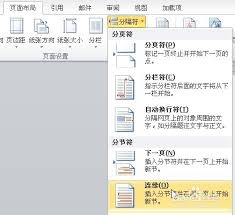
1. 进入普通视图
打开word文档,点击“视图”选项卡,在“视图”功能区中找到“大纲视图”,切换到普通视图模式。因为在普通视图下,分页符会以虚线的形式直观显示出来,方便我们查找和删除。
2. 找到分页符并删除
在普通视图下,仔细查找文档中的分页符虚线。当看到分页符后,将光标定位在分页符的前一行或者后一行,按下“delete”键,即可删除分页符。
二、利用替换功能删除分页符
1. 打开替换对话框
按下“ctrl + h”组合键,打开“查找和替换”对话框。
2. 设置查找内容和替换内容
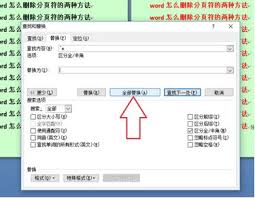
在“查找内容”框中输入“^m”(注意,这里的“^”是英文状态下的符号),它代表分页符。在“替换为”框中不输入任何内容,保持为空。
3. 进行替换操作
点击“全部替换”按钮,word会自动查找文档中的所有分页符,并将其全部删除。
三、通过导航窗格删除分页符
1. 显示导航窗格
点击“视图”选项卡,勾选“导航窗格”,此时文档左侧会弹出导航窗格。
2. 在导航窗格中查找分页符
在导航窗格中,可以看到文档的各个和页面。如果有分页符分隔,会在页面之间有明显的分隔标识。点击分页符所在的页面,文档会自动跳转到相应位置。
3. 删除分页符

找到分页符后,按照前面直接删除分页符的方法,在普通视图下删除该分页符即可。
通过以上几种简易方法,我们可以轻松地删除word文档中的分页符,让文档排版更加整洁、美观。无论是哪种方法,都能满足大家在不同场景下的需求,希望这些方法能对大家有所帮助,让大家在处理word文档时更加得心应手。